Dr.Fone - Screen Unlock (iOS)
قم بإزالة شاشة قفل iPhone وقفل iCloud
لماذا تختار Dr.Fone - Screen Unlock (iOS)؟
Dr.Fone - يتيح لك قفل الشاشة (iOS) إلغاء قفل شاشة قفل iPhone بسهولة ، عندما تنسى رمز المرور على جهاز iPhone / iPad أو إذا كنت لا تعرف كلمة المرور على جهاز iPhone أو iPad مستخدم. بالإضافة إلى رمز مرور شاشة القفل ، يمكنه أيضًا إزالة كلمة مرور تنشيط iCloud على أجهزة iOS.
Full Compatibility
إزالة جميع أنواع شاشة القفل
يتم قفل iPhone / iPad الخاص بك؟ يمكّنك برنامج إلغاء قفل iPhone هذا من فتح شاشات قفل iPhone / iPad في مواقف مختلفة. كما أنه متوافق تمامًا مع جميع أنواع شاشات القفل. يرجى ملاحظة أن عملية إلغاء القفل ستحذف بياناتك على الجهاز.
4 أرقام المرور
6 أرقام المرور
Touch ID
Face ID
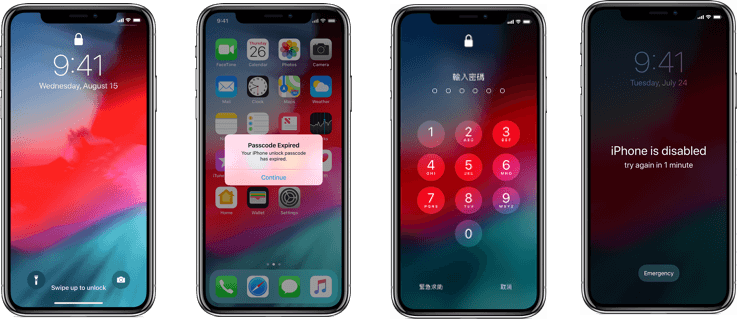
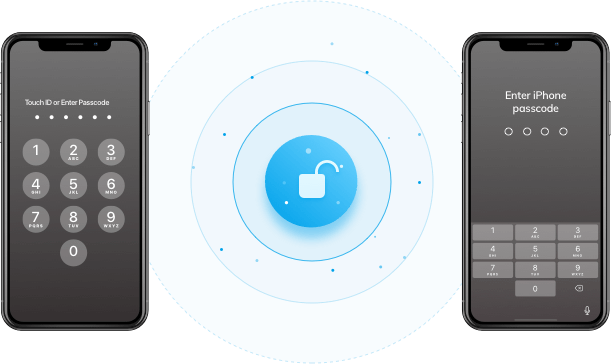
Easy & Powerful
تم فتح iPhone بنقرات قليلة
Dr.Fone - يتيح لك قفل الشاشة إلغاء قفل جميع أجهزة iPhone و iPad في دقائق معدودة. لا المهارات التقنية المطلوبة. فقط قم بتوصيل جهازك وقم بإجراء بضع نقرات. ثم يتم إلغاء قفل جهاز iPhone الخاص بك. في غاية البساطة.
Fast & Professional
افتح قفل Apple ID في غضون ثوان
هل نسيت كلمة مرور Apple ID الخاص بك؟ هل لديك جهاز مستعمل ويتم قفله بواسطة قفل التنشيط؟ يمكن للدكتور فون فتح iPhone في غضون ثوان. يمكنك استعادة جميع خدمات iCloud وميزات Apple ID عن طريق تسجيل الدخول إلى حساب جديد.
انتباه:يدعم Dr.Fone فقط تجاوز Apple ID على iDevices الذي يعمل على iOS 11.4 والإصدارات الأقدم. سوف يمسح جميع البيانات بعد فتح iPhone.
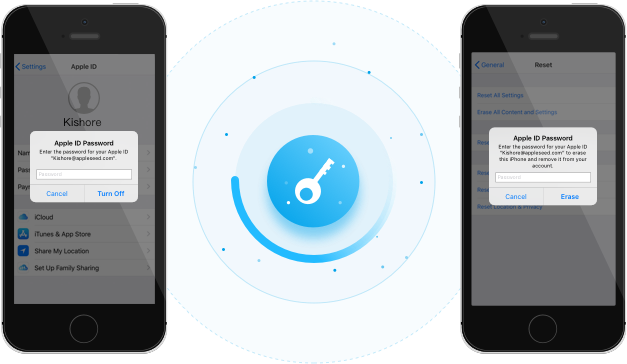
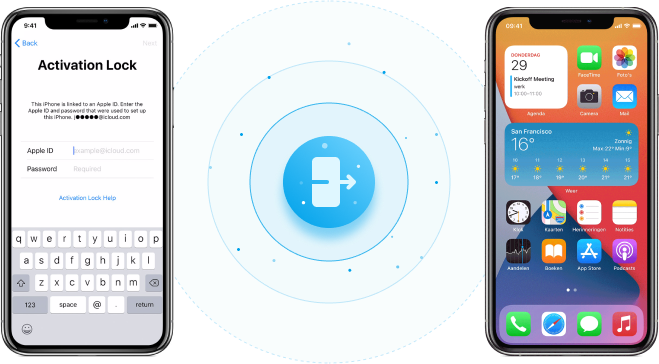
Easy & non-tech-savvy
تجاوز قفل تنشيط iCloud
في بعض الأحيان نسيت كلمة مرور iCloud بعد استعادة الجهاز ؛ لذلك ، لا يمكنك الوصول إلى الهاتف بعد الآن. باستخدام Dr.Fone ، يمكنك إزالة قفل تنشيط iCloud بسهولة والوصول إلى جهاز iPhone عادي.
ملحوظة:
الشرط المسبق لتجاوز قفل تنشيط iCloud هو كسر حماية iOS الخاص بك. من فضلك ضع في اعتبارك ما إذا كنت تريد كسر الحماية.
Safe & secure
إزالة MDM دون فقدان البيانات
هل تتحكم المنظمة في جهاز iPhone أو iPad الخاص بك عن بُعد ، لكنك لم تعد ترغب في ذلك؟ باستخدام ميزة "إزالة MDM" من Dr.Fone ، يمكن حذف إدارة الجهاز المحمول بسهولة. بعد إزالة MDM ، لن تفقد أي بيانات.
هل نسيت اسم المستخدم وكلمة المرور للإدارة عن بُعد على iPhone / iPad؟ يمكن لـ Dr.Fone تجاوز MDM ، ويمكنك الوصول إلى الجهاز مثل المحترفين.
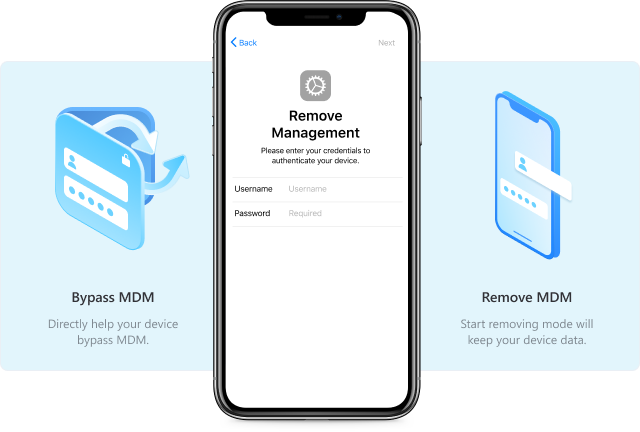
Loved by Over 50 Million Customers
كيفية إزالة شاشة قفل iPhone؟
يزيل Dr.Fone بأمان شاشة قفل iPhone في دقائق معدودة ويساعدك على استعادة الوصول الكامل إلى جهازك. يرجى ملاحظة أنه سيؤدي إلى حذف البيانات الموجودة على جهاز iPhone / iPad. لا يوجد حاليًا أي حل على الإطلاق لتجاوز شاشة قفل iPhone دون فقدان البيانات في السوق.
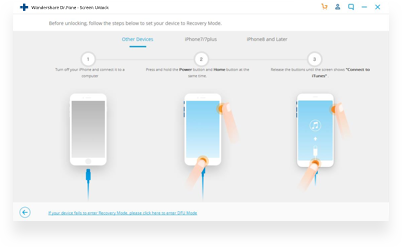
الخطوة 1: قم بتشغيل Dr.Fone وقم بتوصيل جهاز iPhone الخاص بك.
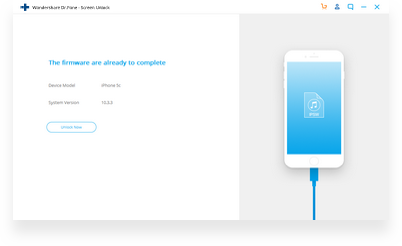
الخطوة 2: حدد برنامج iPhone الثابت وقم بتنزيله.
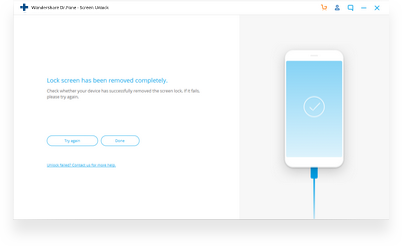
الخطوة 3: انقر فوق Unlock وسيتم إلغاء قفل iPhone.
iPhone Unlock
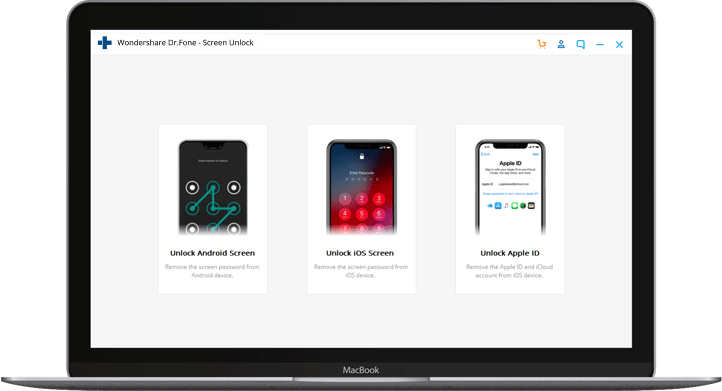
Tech Specs
CPU
1GHz (32 bit or 64 bit)
RAM
256 MB or more of RAM (1024MB Recommended)
Hard Disk Space
200 MB and above free space
iOS
iOS 13, 12/12.3, iOS 11, iOS 10.3, iOS 10, iOS 9 and former
Computer OS
Windows: Win 10/8.1/8/7/Vista/XP
Mac: 10.15 (macOS Catalina), 10.14 (macOS Mojave), Mac OS X 10.13 (High Sierra), 10.12(macOS Sierra), 10.11(El Capitan), 10.10 (Yosemite), 10.9 (Mavericks), or 10.8
iPhone Unlock FAQs
بعد الاستمرار في إدخال رمز المرور غير الصحيح ، سيعرض جهاز iPhone الرسائل أدناه:
- 5 إدخالات غير صحيحة لرمز المرور على التوالي ، تظهر "iPhone معطل ، حاول مرة أخرى خلال دقيقة واحدة" ؛
- 7 إدخالات غير صحيحة لرمز المرور على التوالي ، تظهر "iPhone معطل ، حاول مرة أخرى خلال 5 دقائق" ؛
- 8 إدخالات غير صحيحة لرمز المرور على التوالي ، تظهر "iPhone معطل ، حاول مرة أخرى خلال 15 دقيقة" ؛
- 9 إدخالات غير صحيحة لرمز المرور على التوالي ، تظهر "iPhone معطل ، حاول مرة أخرى في 60 دقيقة" ؛
- 10 إدخالات غير صحيحة لرمز المرور على التوالي ، تظهر "iPhone معطل ، اتصل بـ iTunes" ؛
بعد 10 إدخالات غير صحيحة لرمز المرور ، سيتم قفل جهازك تمامًا وسيتعين عليك استعادة جهاز iPhone الخاص بك لإلغاء قفله.
إذا نسيت رمز مرور iPhone ، فيمكنك اتباع الخطوات أدناه لإعادة تعيين رمز المرور المنسي باستخدام iTunes.
- قم بتشغيل iTunes على جهاز الكمبيوتر الخاص بك وقم بتوصيل جهاز iPhone بالكمبيوتر.
- إذا كنت قد قمت بمزامنة جهاز iPhone الخاص بك على هذا الكمبيوتر من قبل ، فانتظر iTunes لمزامنة iPhone ونسخه احتياطيًا. ثم انقر فوق استعادة iPhone. بعد استعادة الجهاز ، قم بإعداد iPhone الخاص بك وانقر فوق استعادة من نسخة iTunes الاحتياطية.
- إذا لم تتم مزامنة جهاز iPhone من قبل ، فلا يمكنك استعادة iPhone إلا في وضع الاسترداد. بعد توصيل جهاز iPhone ، حاول فرض إعادة تشغيله. ثم انقر فوق استعادة. يرجى ملاحظة أن هذه العملية ستؤدي إلى محو بياناتك تمامًا على الجهاز.
لتعطيل شاشة القفل على iPhone ، ما عليك سوى اتباع الخطوات أدناه:
- على جهاز iPhone ، انتقل إلى الإعدادات.
- إذا كان لديك iPhone X أو إصدار أحدث ، فحدد Face ID & Passcode. على أجهزة iPhone السابقة ، انقر فوق Touch ID & Passcode. على الأجهزة التي لا تحتوي على Touch ID ، انقر فوق رمز المرور.
- ثم اضغط على رمز المرور لإيقاف قفل الشاشة على iPhone.
iPhone Unlock Tips & Tricks
- 4 طرق لتجاوز رمز مرور iPhone بسهولة
- 3 طرق لفتح iPhone معطل بدون اي تيونز
- تم اغلاق جهاز الايباد؟ إليك كيفية إلغاء قفل iPad المعطل
- 4 طرق لإعادة تعيين iPhone مقفل لإعدادات المصنع
- 3 طرق لمحو iPhone عندما يكون مقفلاً خلال ثوان
- 5 طرق لإعادة ضبط الآيباد بدون كلمة المرور / رمز المرور
- حلول كاملة لإصلاح "iPhone معطل الاتصال بـ iTunes"
- كيفية فتح رمز المرور iPhone 7/6 بدون جهاز كمبيوتر؟
- نسيت كلمة مرور iPad! إليك كيفية فتح جهاز iPad
يقوم عملاؤنا أيضًا بتنزيل
Dr.Fone - Data Recovery (iOS)
استعادة جها إتصال أو رسائل أو صور أو ملاحظات أو غيرها إذا كنت قد نسيتها أو حذفتها من على أجهزة iPhone أو iPad أو iPod touch.
Dr.Fone - Phone Backup (iOS)
قم بإنشاء واستعادة النسخ الاحتياطية من وإلى أي جهاز وقم بتصدير ما تريد من على النسخة الإحتياطية إلى الحاسب.
Dr.Fone - Phone Manager (iOS)
قم بنقل جهات الإتصال والرسائل النصية والصور والموسيقى ومقاطع الفيديو والمزيد من أنواع الملفات بين أجهزة الـ iOS والحواسب.